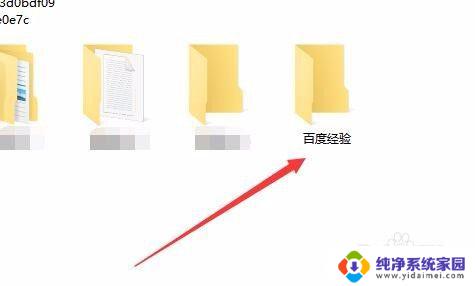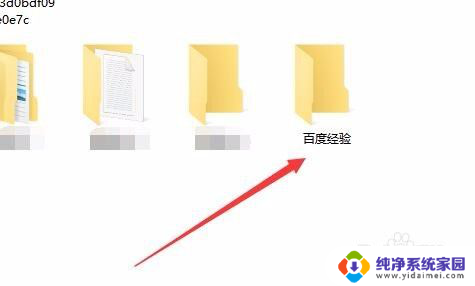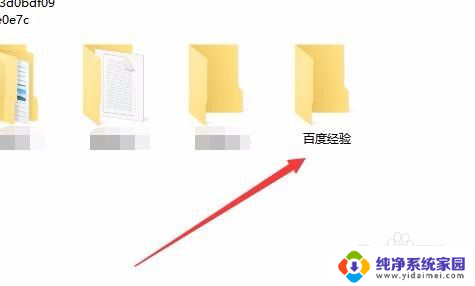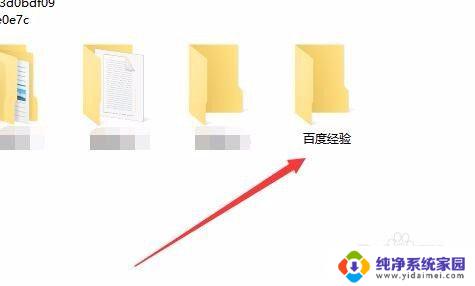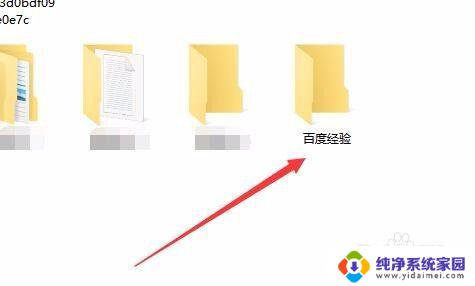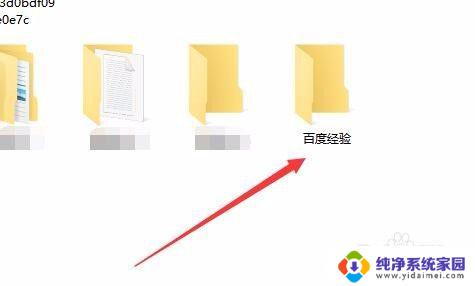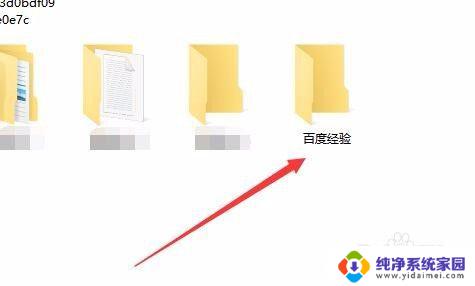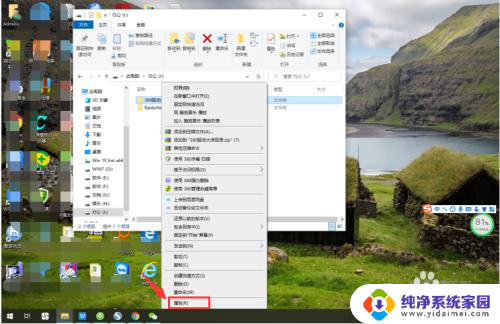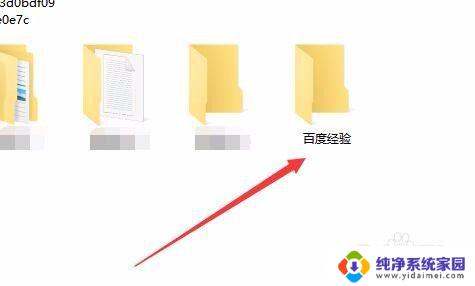win10文件夹怎么加密码 win10如何给文件夹设置密码保护
更新时间:2023-07-22 09:03:52作者:yang
win10文件夹怎么加密码,在日常使用电脑的过程中,我们经常会保存一些私密或重要的文件,希望能够给这些文件夹设置密码保护,以确保个人隐私的安全,而随着Windows 10操作系统的普及,许多用户对于如何给文件夹加上密码保护产生了疑问。事实上Win10提供了一种简单而有效的方法来实现文件夹的密码保护。接下来我们将详细介绍Win10如何给文件夹设置密码,让您的个人文件得到更好的保护。
步骤如下:
1.选择需要加密的文件夹,并单击鼠标右键。弹出的右键菜单中选择属性,如下图红框所示。
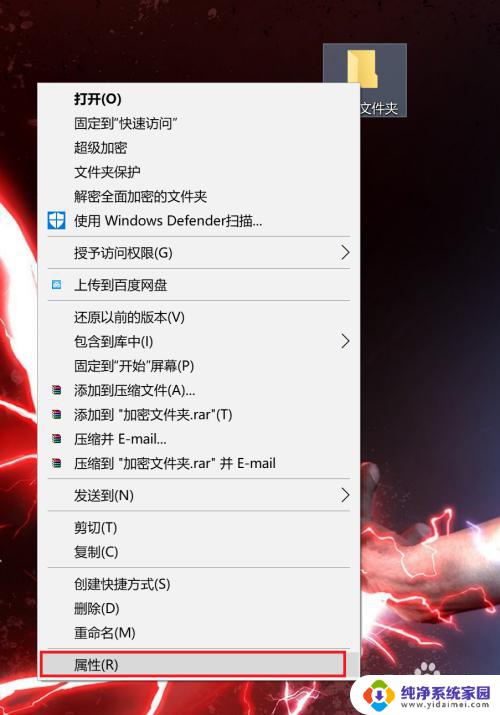
2.在弹出的窗口中,选择高级,如下图红框所示。
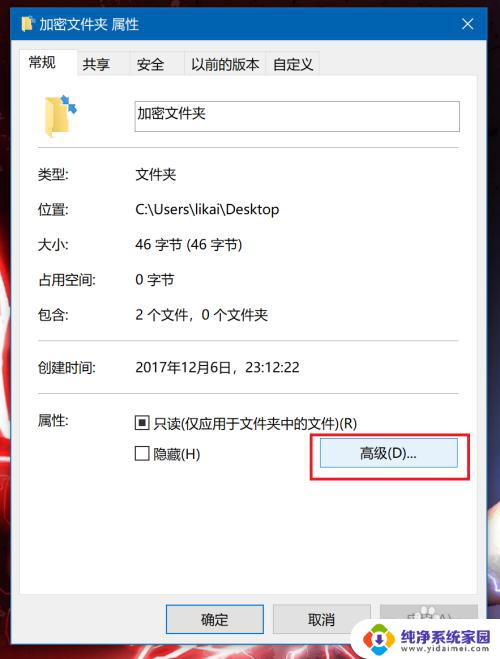
3.在弹出的设置窗口中,将红框中的“加密内容以便保护数据”前面的复选框选中。即可进行文件夹的加密。如果这里的选项是灰色的,说明电脑系统是家庭版的。微软没有开放这个功能,只能采用第二种方法,使用第三方软件。
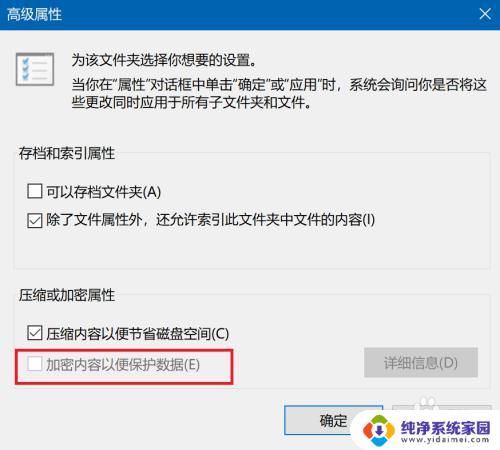
以上是如何在Win10上给文件夹加密码的全部内容,对于不清楚的用户,可以参考小编提供的步骤进行操作,希望对大家有所帮助。